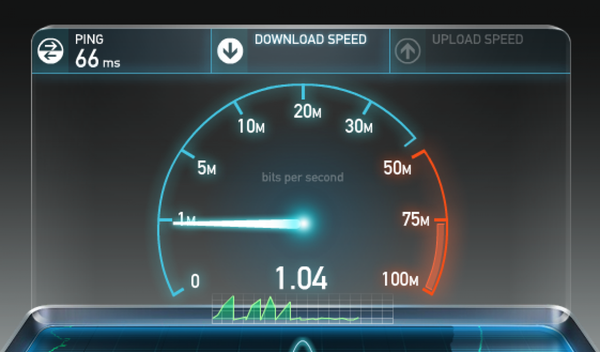
Byla vydána nová řada vašich oblíbených sérií a po stažení se obrázek „zablokuje“. Místo příjemného prohlížení, pouhé mučení. Stává se, že problémy souvisejí se samotným webem. Nejčastěji se však jedná o nekvalitní služby poskytovatele internetu.
Nejjednodušší způsob, jak zkontrolovat rychlost internetu v počítači nebo notebooku, je možný bez zvláštních služeb. Musíte otevřít složku „Správce úloh“, „Výkon“. V nabídce vyberte typ připojení, například WiFi. Maximální možnou rychlost najdete otevřením složky „Síťová připojení“, „Stav“. Všechny potřebné informace jsou obsaženy na kartě „Obecné“..
A pro získání přesnějších a objektivnějších dat můžete použít moderní aplikace. V závislosti na výsledku se obraťte na poskytovatele služeb nebo dokonce změňte poskytovatele.

Obsah
- 1 Nejběžnější důvody zpomalení prohlížeče:
- 2 Jak služby kontrolují rychlost internetu
- 2.1 Rychlost
- 2,2 ping
- 2.3 Co je to chvění
- 2.4 Jak používat služby
- 3 Nejlepší služby pro testování rychlosti internetu do roku 2020
- 3.1 SpeedTest.net
- 3.2 V-SPEED.eu
- 3.3 Testmy
- 3.4 NetTraffic
- 3.5 Speedmeter.de
- 3.6 Internetový měřič Yandex
- 3,7 2ip.ru
- 3,8 Meteor
- 3.9 Jednoduchá kontrola rychlosti
Nejběžnějšími důvody zpomalení prohlížeče jsou:
Nestabilní připojení není jediným důvodem pomalého načítání webu. Hlavní příčiny „zamrznutí“ jsou zpravidla:
- Systémový disk je plný
Můžete to vidět ve složce „Tento počítač“. Pokud je měřítko disku (obvykle C) plné a zobrazeno červeně, je třeba odstranit nepotřebné soubory. Chcete-li manuálně nehledat dlouhé nepoužívané soubory, můžete použít speciální programy.
- Mnoho programů běží při spuštění
Nebo v takzvaném režimu pozadí. Například instant messenger, aplikace se synchronizací dat, cloudové služby. Pokud odeberete nepotřebné nebo zřídka používané programy, můžete prohlížeč urychlit. A v případě potřeby je vložte ručně. Ikony aplikací se zobrazují v dolním rohu monitoru vedle hodin..

- Viry
Chcete-li zabránit infikování počítače nebo mobilního zařízení, měli byste nainstalovat a pravidelně aktualizovat antivirový program. Faktem je, že škodlivé programy někdy „ukradnou“ internetový provoz, aby odesílaly nevyžádanou poštu a stahovaly zbytečné nevyžádané soubory.
- Slabý router
Bez ohledu na konkrétního výrobce a model - router sám může ochladit rychlost signálu. Rozpočtové zařízení, tím nižší technické vlastnosti..
- Zastaralý software nebo slabý procesor
Pokud je důvod v samotném počítači, pak nemá smysl čekat na rychlé stažení stránek. Jedinou cestou ven je pravidelné čištění historie dotazů. Protože mnoho programů lze spustit automaticky po připojení k síti.
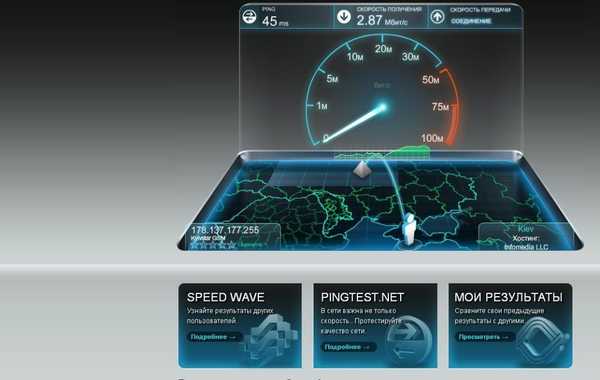
Jak fungují služby pro kontrolu rychlosti internetu
Téměř všechny aplikace měří několik parametrů. Například:
Rychlost
Nejprve musíte zjistit, jaká je rychlost internetu. Ve skutečnosti je to doba, během které jsou data přenášena z počítače účastníka a naopak stahování z webu:
Příchozí rychlost - ovlivňuje dobu stahování souborů - videa, obrázky, stránky prohlížeče, e-maily.
Odchozí rychlost - ovlivňuje dobu odesílání souborů z počítače předplatitele, například nahrávání fotografií na sociálních sítích.
Udává se v Mb / s (megabajty za sekundu) nebo MB / s (megabajty za sekundu). V ideálním případě by indikátory měly být v rozsahu od 15 do 45. Díky této rychlosti připojení můžete bezpečně sledovat filmy ve vysokém rozlišení, stahovat „těžké“ soubory a hrát online hry bez problémů, nemluvě o načítání stránek prohlížeče.
Důležité: rychlost připojení není konstantní a může se během dne měnit. Smlouva s poskytovatelem obvykle neuvádí průměrný rozsah, ale maximální možnou rychlost.

Ping
Toto je doba odezvy serveru na žádost uživatele, která se měří v milisekundách. Čím nižší je indikátor, tím rychleji se načte stránka. Například:
- Ping nižší nebo o něco více než 40 ms je dobrým indikátorem, můžete snadno hrát online hry, ve kterých hráč vyžaduje rychlou reakci
- Ping v rozsahu od 40 do 100 ms - umožňuje bezpečně sledovat filmy, stahovat stránky webů pro herní strategie.
- Ping větší než 100 ms je špatný indikátor. Můžete sledovat videa, ale pouze na vysokorychlostním internetu. Ale i v tomto případě jsou možné „visí“. Weby se načítají bez problémů, ale je nemožné hrát hry normálně.

Co je to chvění?
Doslovný překlad je „třes.“ Pokud je použito pro WiFi, jedná se o pingovou hodnotu „jumping“. Zkomplikuje práci IP telefonie - jsou tu cizí zvuky, buchotající zvuky. Důvodem je velké přetížení soukromého kanálu nebo nesprávná konfigurace sítě..
Ideálně by se stabilním připojením k internetu měla rychlost kmitání blížit nule. Jinak je zaručeno „zamrznutí“ a dlouhá odezva v online hrách (zejména pokud potřebujete rychlou reakci). Dokonce ani příliš vysoká hodnota chvění je rozhodující pro přenos hlasu, video vysílání v reálném čase. Obrázek se může "rozpadnout" na pixely, škubnout.
Jak používat služby
Tyto programy se zpravidla snadno používají. Vše, co potřebujete, klikněte na tlačítko "run" nebo "check" (v závislosti na rozhraní). A co je nejdůležitější, neměli byste důvěřovat jedné kontrole. Chcete-li získat relevantní data, stojí za to spustit aplikaci nejméně třikrát a po jednoduchých matematických operacích zobrazit průměrnou hodnotu. Což se zobrazí co nejblíže realitě všech významných ukazatelů.
Tip: vývojáři aplikací doporučují zakázat všechny aplikace, které používají připojení k internetu, aby fungovaly, ale zkušení uživatelé doporučují kontrolu během stahování torrentů. Získat skutečná data.
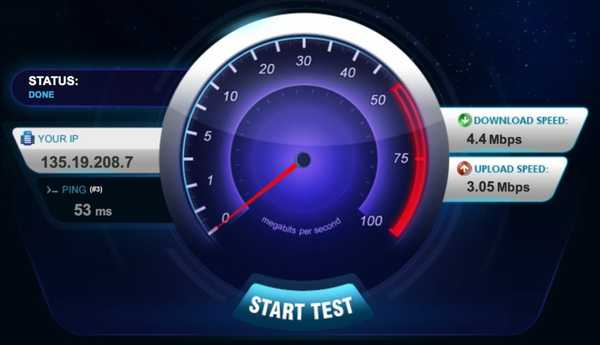
Nejlepší služby pro kontrolu rychlosti internetu do roku 2020
Ve skutečnosti jsou všechny aplikace stejné a liší se pouze rozhraním a sadou funkcí. Hodnocení je založeno na uživatelských recenzích. Zohlednili jsme takové ukazatele, jako jsou: použitelnost, přesnost měření, přítomnost / nepřítomnost vyskakovacích reklam.
SpeedTest.net
Jedna z nejlepších služeb pro kontrolu rychlosti. Chcete-li pracovat, musíte jít na web a provést test, což znamená odeslání určitého množství dat a odpovídajícím způsobem přijetí. Na základě těchto ukazatelů je konečný výsledek založen.
Aby bylo možné přesně měřit rychlost, vývojář doporučuje zavřít všechny programy a aplikace, které fungují pomocí připojení k internetu..
Rozhraní je co nejjednodušší, i když nasycená černá barva může oko mírně oříznout. Monitor zobrazuje IP adresu uživatele, jméno poskytovatele a adresu serveru (město), které lze v případě potřeby nahradit.
Poté zbývá stisknout tlačítko GO a během 20 sekund můžete získat výsledky na hlavních indikátorech: načítání, rychlost vykládky, hodnota ping. Stejně jako možné problémy při stahování aplikací (zobrazeny v levém dolním rohu).
Registrace do služby vám umožní uložit historii ověřování. Chcete-li zkontrolovat rychlost mobilních zařízení, musíte si stáhnout aplikaci.
Výhody:Průměrné hodnocení: 4.4
Adresa webových stránek: https://www.speedtest.net/
- intuitivní a jednoduché rozhraní;
- pro jednoduché ověření nemusíte nic stahovat;
- možné nainstalovat rozšíření pro Google Chrome zdarma;
- „stolní“ aplikace je k dispozici pro zařízení se systémem Windows a Mac OS, ke kontrole nemusíte spouštět prohlížeč.
- reklama, která po načtení může ovlivnit přesnost ukazatelů.
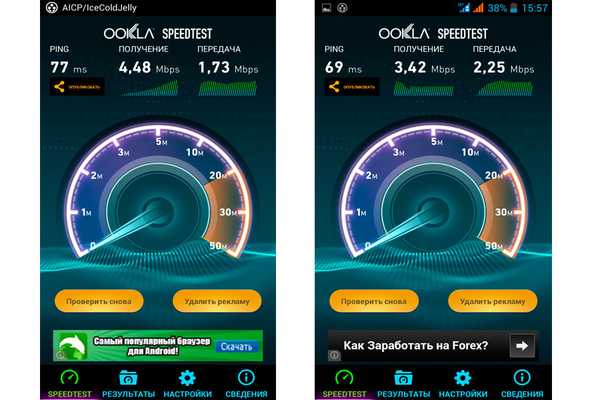
V-SPEED.eu
Ruská verze aplikace pro měření rychlosti internetu na chytrých telefonech, tabletech s operačním systémem Android. Jednoduchý a intuitivní design rozhraní, možnost výběru jednotek rychlosti. A také:
- schopnost vybrat server;
- výběr parametrů v závislosti na typu připojení;
- režim kompatibility se staršími verzemi systému Android;
- možnost vypnout animace pro zařízení s nízkým výkonem.
Aplikace také analyzuje a vyhodnocuje kvalitu signálu routeru..
Výhody:Průměrné hodnocení - 4.8
Web: http://www.v-speed.eu
- krásný design;
- vysoká rychlost přesnosti.
omezený výběr poskytovatelů;
- ne vždy správně identifikuje mobilního operátora;
- reklamy, které lze zakázat hodnocením aplikace.
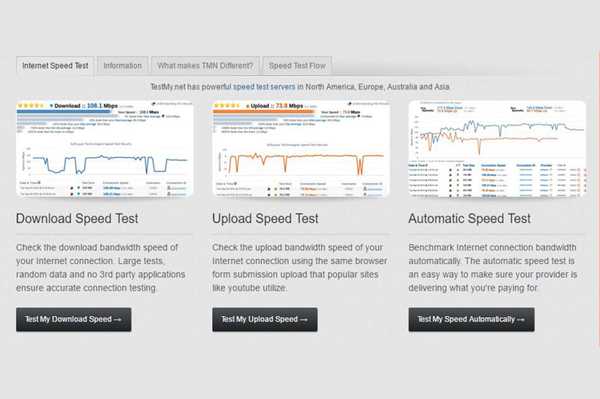
Testmy
Anglická služba. Překlad do ruštiny - prostřednictvím prohlížeče. Pro pohodlí uživatelů je možná komplexní kontrola i jednotlivých parametrů. V případě potřeby můžete nastavit frekvenci kontroly, která bude spuštěna automaticky v době určené uživatelem. Tato možnost je k dispozici po registraci. Stránka také obsahuje informace o poskytovatelích a kvalitě připojení podle města.
Výhody:Průměrné hodnocení: 4.0
Adresa webových stránek: https: //testmy.net
- schopnost konfigurovat parametry;
- mnoho užitečných informací, včetně informací o možných důvodech nízké rychlosti internetového připojení.
- omezený výběr serverů (hlavně v USA).
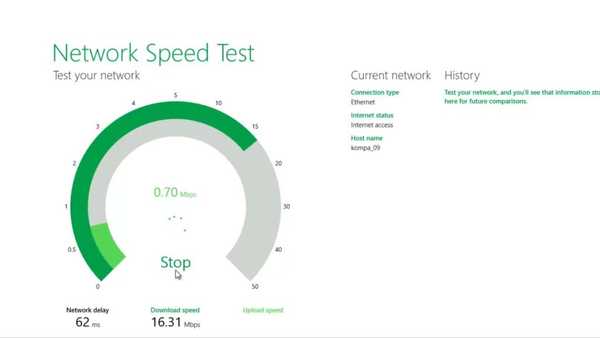
Nettraffic
Program pro stahování do smartphonů a počítačů se systémem Windows, včetně starších verzí Vista, XP. Analyzuje hlavní ukazatele provozu a zobrazuje výsledek ve formě tabulky nebo grafu. Připojuje se automaticky a zobrazuje rychlost připojení v reálném čase. Je také možné sledovat změny provozu za určitá časová období.
Další vlastnosti:
- úprava barev (na grafech, obrázcích);
- schopnost analyzovat více sítí;
- export-import data;
- správa statistik;
- upozornění na události (například pokud se objem stahovaných souborů blíží limitu).
Program je zdarma, neovlivňuje činnost počítače.
Výhody:Hodnocení uživatele: 4.16
Adresa webových stránek: https://nettraffic.en.lo4d.com/windows
- žádné reklamy;
- nezabírá mnoho místa na disku a neovlivňuje výkon zařízení;
- široká funkčnost;
- v případě potřeby můžete nastavit cenu 1 MB (relevantní pro uživatele s placeným provozem).
- ne.
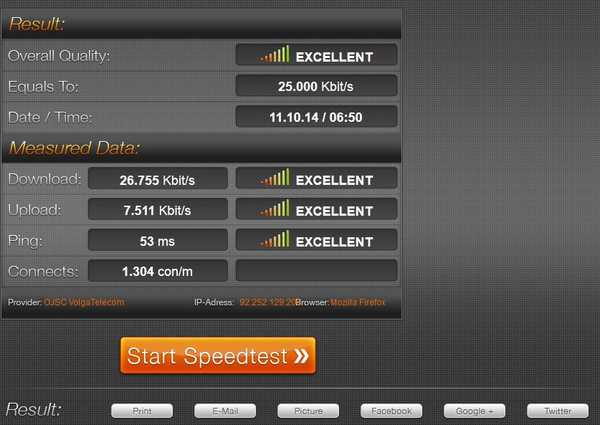
Speedmeter.de
Od německých vývojářů. Ověření se provádí v prohlížeči uživatele pomocí protokolu HTTP (pomocí HTML 5) a nevyžaduje instalaci dalšího softwaru.
Pro větší přesnost odečtů doporučuje vývojář provést test večer, aby se vyloučil faktor ovlivňující zatížení sítě v důsledku velkého počtu uživatelů..
Kromě standardních indikátorů příchozí a odchozí rychlosti poskytuje služba výsledky ping a jipper. Rozhraní je stručné, kontrola se spustí tlačítkem GO.
Výhody:Hodnocení uživatele: 5.0
Adresa webových stránek: http://www.speedmeter.de/
- přesnost;
- pokročilá funkčnost;
- Parametry optimální rychlosti internetu pro různá zařízení jsou uvedeny v závislosti na typu připojení a tipech pro výběr poskytovatele.
- ne.
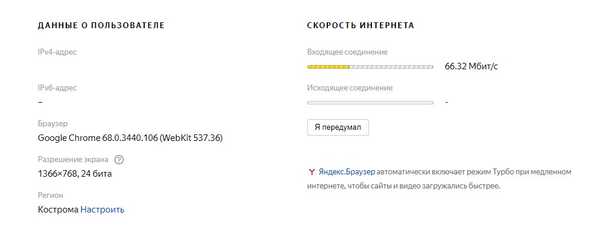
Yandex Internetometer
Servis od Yandex s minimální funkčností. Po ověření obdrží uživatel výsledky příchozích a odchozích připojení a podrobné technické informace o prohlížeči.
Mnoho uživatelů zaznamenává nesrovnalosti v ověřovacích indikátorech, které se mohou několikrát lišit. To může být způsobeno ne tak nesprávnou činností serveru, jako změnou rychlosti internetu poskytovatelem (přetížení sítě, odlehlost serveru). Nebo aktualizace softwaru, která začala (zejména pro nejnovější verzi systému Windows).
Důležité: po ověření služba doporučuje, aby z bezpečnostních důvodů nepřevedla přijatá data třetím stranám ani neodstranila kookie v prohlížeči
Výhody:Hodnocení uživatele: 4.0
Adresa webových stránek: https://yandex.ru/internet/
- snadnost použití a ověření klíčových ukazatelů;
- Rychlost internetu můžete snadno zkontrolovat na mobilním zařízení;
- žádné reklamy;
- existuje možnost změnit region.
- pokud je rychlost pomalá, může být zkouška zpožděna nebo úplně přerušena;
- služba nezobrazí hodnotu ping.
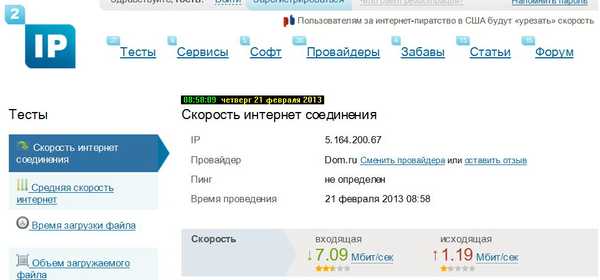
2ip.ru
Od domácích vývojářů. Začíná po kliknutí na tlačítko "Test". Chcete-li získat spolehlivá data, doporučuje služba zakázat programy, které používají připojení k internetu, a kontrolu opakovat několikrát.
Systém určí polohu zařízení automaticky, ale pokud si přejete, můžete si vybrat server v jiném městě nebo co nejblíže k lokalitě uživatele. Vyberte město a klikněte na žlutý kruh na mapě.
Dalším rysem služby je poskytování dat (pro srovnání) o průměrné rychlosti internetu v konkrétním městě.
Zde naleznete recenze a hodnocení poskytovatelů internetu.
Z dalších funkcí:
- kontrola domény webu;
- zkontrolujte IP adresu nebo hledejte identifikátor podle názvu zdroje;
- Můžete zkontrolovat, jak dlouho trvá nahrávání nebo stahování souboru.
Výhody:Hodnocení uživatele - 4.0
Adresa webových stránek https://2ip.ru/speed/
- všechno je jednoduché a jasné;
- Hodnocení poctivosti ISP je užitečné, pokud plánujete změnu operátora.
- žádné významné.

Meteor
Zdarma aplikace pro zařízení s Androidem 4.1 a vyšším. Krásné světlé rozhraní. Pro nezkušené uživatele je k dispozici funkce virtuálního asistenta. Popisy se zobrazují v kontextovém okně..
Z dalších funkcí: hodnocení výkonu aplikace na konkrétním zařízení.
Výhody:Hodnocení uživatele: 4.9
Můžete si ji stáhnout na Google Play
- světlé, atraktivní rozhraní;
- žádné reklamy.
- nefunguje správně při měření rychlosti připojení Wi-Fi;
- nekompatibilní se zařízeními iOS;
- uživatelé si také všimnou nepřesných ukazatelů a (někdy) dlouhé doby kontroly.
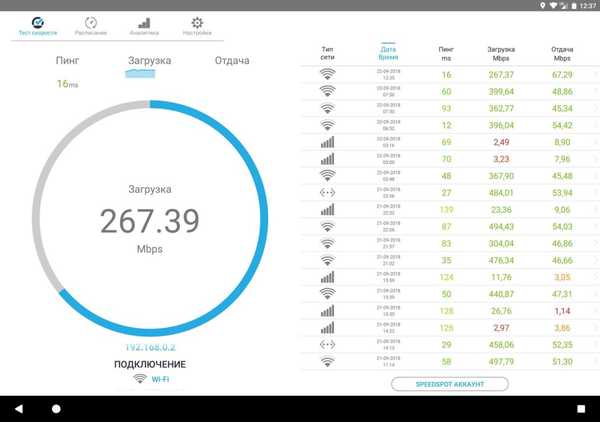
Jednoduchá kontrola rychlosti
Aplikace pro rychlé a přesné měření rychlosti internetu. Výsledky testu jsou zobrazeny ve formě ikon, pro větší pohodlí uživatelů jsou zvýrazněny různými barvami. Můžete sledovat a porovnávat ukazatele ve své osobní historii. Simple Speedcheck bude analyzovat:
- rychlost stahování;
- Ping
- Síla signálu WiFi na připojení DSL, ADSL a kabelem.
Recenze jsou většinou pozitivní, ale aplikace nemusí správně zobrazovat rychlost stahování WiFi .
Výhody:Hodnocení uživatele: 4.9
- výsledky skenování jsou zobrazeny v mb a mb;
- indikátory jsou docela přesné (podle uživatelských recenzí se shodují při testování na různých zařízeních).
- nesprávně definuje telekomunikační operátory;
- nemůžete vybrat server;
- reklama.
Pro přesnější měření rychlosti můžete porovnat výsledky několika aplikací. Pokud jsou ukazatele velmi odlišné od ukazatelů uvedených v tarifu, kontaktujte svého poskytovatele.











